

سوالی که در پایان این مقاله برای شما کامل پاسخ داده خواهد شد: ویژگی Selecting colours چیست و چه کاربردی دارد؟
آرتکم 2018 قابلیت هایی دارد که منحصر به خودش هست ، این قابلیت ها در هیچ کدام از ورژن های آرتکم دیده نشده و نخواهد شد.
ما در مقاله ای با عنوان آرتکم 2018 با آرتکم 2017 چه فرقی دارند به بیان این قابلیت ها پرداختیم.
در این مقاله قصد داریم به صورت دقیق قابلیت Selecting colours را برسی کنیم.با ما همراه باشید…
Selecting colours دقیقا چه کاری انجام میدهد؟
شما شاید علاقه دارید که طرح های ترسیم شده در آرتکم را با کمک رنگ دسته بندی کنید . مثلا وکتور های حکاکی با رنگ نارنجی یا وکتور های برش با رنگ سبز با وکتور های کلاسیک با رنگ آبی یا …
برای این کار میتوانید از قابلیت Selecting colours کمک بگیرید.
شاید بخواهید بیشتر از یک وکتور بلکه یک سطح را رنگ کنید ، باز هم میتوانید از این قابلیت کمک بگیرید.
Selecting colours دقیقا کجاست؟
برای اجرای این دستور راه های متعددی هستند و شما از همه آنها میتوانید نتیجه بگیرید:
اولین روش منو Bitmap
دومین روش بخش لایه ها
سومین روش پالت رنگی
این قابلیت Selecting colours که در تمام ورژن های آرتکم هست . پس قابلیت منحصر به فرد چیست؟
قابلیت Selecting colours در آرتکم2018

در آرتکم 2018 شرکت اتودسک تغییراتی را درنظر گرفته که کار شما را جذاب تر میکند.
پالت رنگی جدید در آرتکم 2018 این قابلیت را به شما میدهد که انعطاف بیشتری در انتخاب رنگ داشته باشید.
این تغییر شامل یک چرخه رنگ و یک مربع رنگی جدید است تا بتوانید میزان اشباء یا درخشندگی یا خاص بودن رنگ را تعین کنید.
چطور رنگ سفارشی را به پالت اضافه کنیم؟
برای رسیدن به بخش(Add New Colour to Palette) از مسیر Bitmap > Colour > Add Colours استفاده کنید.

اگر مایل هستید از رنگ های آماده استفاده کنید از بخش (preset colours) کمک بگیرید ، اما اگر دوست دارید با کمک Selecting colours رنگ دیگری بسازید میتوانید از چرخه رنگ روی همان رنگ مورد نظر کلیک کنید و سپس از بخش مربع رنگی روی غلظت مورد کلیک کنید و در نهایت Add to Custom Colours را کلیک کنید تا در پالت جدید ظاهر شود و سپس OK را بزنید.
هر کدام از این گزینه ها چه کمکی به ما میکنند؟

- شدت قرمز (R)
- شدت سبز (G)
- شدت آبی (B)
- رنگ (H)
- اشباع (S)
- درخشندگی (L)
کلام آخر:
قابلیت Selecting colours این امکان را به شما میدهد که طراحی خود را از طرق رنگ بندی های مختلف تقسیم بندی کنید . این دستور در آرتکم 2018 به گونه ای آپدیت شده که شما تنوع رنگی بالاتری را در اختیار خواهید داشت.
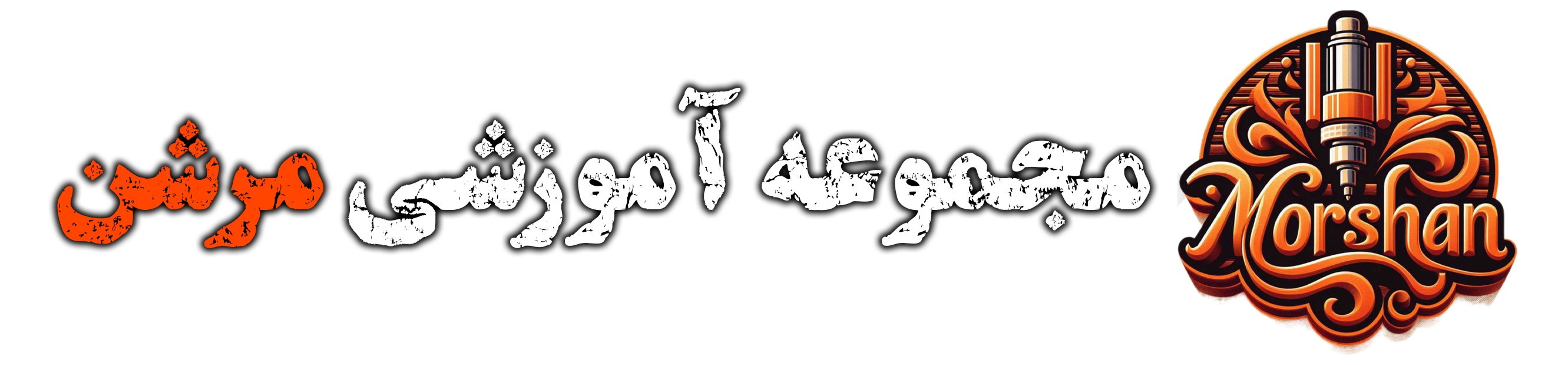

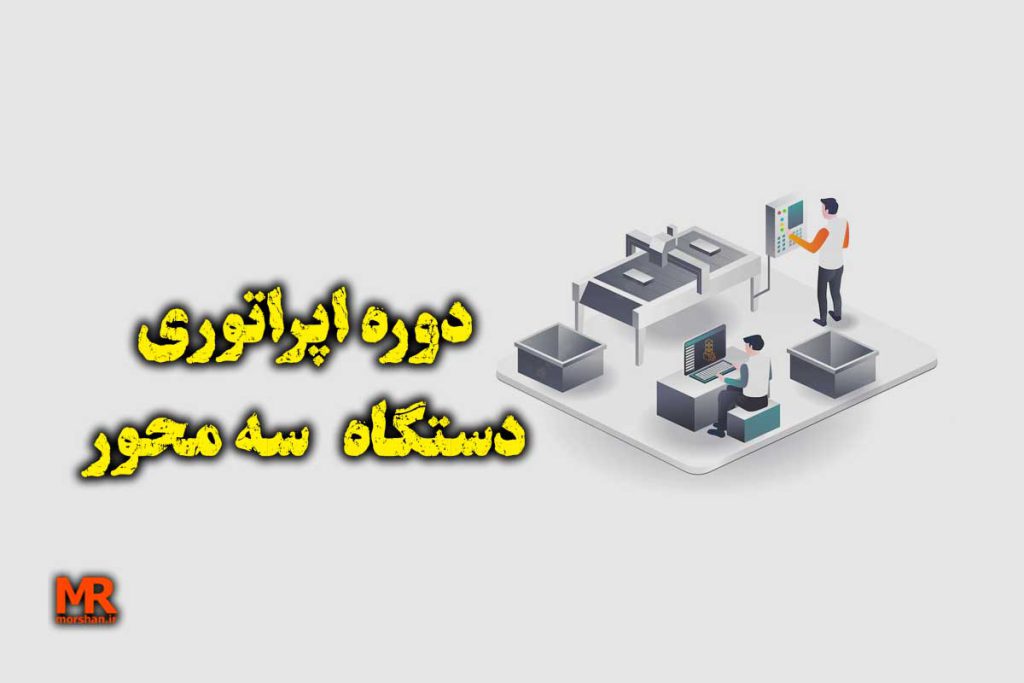








2 پاسخ
در پکیج آموزش آرتکم 2018 شما نیز همینطور ریز بینانه آموزش داده اید؟
سلام بله اشاره شده است
همچنین دوره های آموزشی مرشن قابلیت آپدیت رایگان دارند که اگر نیاز باشد موضوعی بیشتر مورد بحث قرار بگیرد
به درخواست دانشجویان آپدیت خواهد شد